Как сделать чтобы ноутбук не выключался при игре
Добавил пользователь Morpheus Обновлено: 19.09.2024
Достаточно распространенное явление, когда во время работы с очень ресурсоемким приложением (часто это именно игра), происходит внезапное выключение ноутбука. При этом, перед самим выключением, скорее всего компьютер очень сильно нагревается, слышен шум системы охлаждение и ощущается поток горячего воздуха. Это все свидетельствует именно о перегреве вашего ноутбука. При этом, чтобы избежать выхода из строя электронных компонентов, все аварийно отключается сразу же, как будет достигнута опасная температура.
Почему ноутбук так сильно греется и выключается?
Самая большая проблема всех ноутбуков – это охлаждение. Ведь прогресс движется, производители выпускают все более мощные детали и помещают их в намного меньшие корпуса, в которых очень тяжело наладить эффективный теплообмен. Большая производительность приводит к большим выделениям тепла, иногда это приводит к серьезному перегреву и вполне предсказуемому выключению.
Учитывая конструктивные особенности таких компьютеров, чтобы избежать перегрева, нужно придерживаться несложного правила: не ставьте ноутбук на мягкую поверхность (одеяло, диван) и даже на свои колени, это может снизу перекрыть отверстия для системы охлаждения. Лучше всего использовать ноутбук на ровной, жесткой поверхности (к примеру, обычный стол).
Существуют специальные утилиты, которые способны отслеживать рабочую температуру железа в ноутбуке. С помощью одной из таких утилит можно легко удостовериться в том, что система действительно отключается по причине перегрева. В данном примере мы предлагаем использовать Open Hardware Monitor, скачать ее можно с этого ресурса.

Эта утилита хороша тем, что ее можно использовать совершенно бесплатно. Здесь можно будет отслеживать изменения температуры на всех имеющихся датчиках, а также контролировать скорость вращения вентиляторов, и определять значения подаваемого напряжения и многое другое.
Вам необходимо лишь установить эту утилиту, запустить ее и затем включить игру (или приложение), при которой произошло выключение. Утилита будет фиксировать все показатели, по которым вы сможете определить, был ли причиной выключения перегрев или нет.
Как сделать, чтобы ноутбук не перегревался?
Для этой проблемы, одним из наиболее лучших решений, служит использование специальной охлаждающей подставки. Она представляет собой платформу с несколькими охлаждающими кулерами, сверху на которую ставится ноутбук. Кроме охлаждающей функции, такие поставки часто могут комплектоваться и подключаемыми колонками, разветвителями портов и многими другими удобствами. Так что подставка может оказаться полезной во многих случаях. Тем более цены на них достаточно демократичны и каждый может подобрать себе что-нибудь подходящее.
При желании, можно даже самостоятельно собрать охлаждающую подставку. Здесь особо ничего и не нужно лишь парочка вентиляторов охлаждения, любой подручный материал для каркаса и немного лишних проводов. А дальше свободный полет фантазии, где вы сможете реализовать любые свои дизайнерские идеи. Проблемой может быть только питание кулеров, для них придется либо организовывать отдельный блок питания, либо придумывать способ вывода питания от самого ноутбука.
Если вы уже используете охлаждающую подставку, но все равно происходят отключения то, по всей видимости, необходимо выполнить чистку всех внутренностей от скопившейся пыли. Пыль, очень вредная штука и может серьезно навредить вашему ноутбуку. Если уже истек гарантийный срок, то можно все почистить ноутбук от пыли самостоятельно. А во всех остальных случаях, особенно если вы не обладаете таким опытом, лучше обратиться к специалистам в сервисный центр, где за копейки все легко почистят.
Почему это происходит
- Первая причина – девайс забился пылью. Если внутренняя часть давно не чистилась, то пыль забивает вентиляционные отверстия и мешает прохождению воздуха, вращению вентиляторов и это приводит к тому, что ноутбук сильно нагревается. Кроме того, пересыхает термопаста.
- Вторая причина нагрева – железо слабое для тяжелых игр. Не секрет, что игры – это одни из самых ресурсоемких задач, а вот ноутбуки далеко не все рассчитаны на подобную эксплуатацию.
- Причина нагрева может быть внешняя – жаркое помещение, солнце.
- Устройство выполняет много задач одновременно. В этом случае ноут не только медленно работает или зависает, но также греется и отключается.
Чистка
Первый ответ на вопрос – что делать чтобы ноутбук не перегревался – это провести его чистку. При этом следует подойти к процедуре ответственно и почистить его внутри – все узлы, материнскую плату, интерфейсы подключения и особенно кулер охлаждения. Последний нужно не только тщательно очистить от пыли, но и в идеале поменять на нем смазку. О том, как это делается стоит смотреть индивидуально для конкретной модели, так как процедура может отличаться и общих рекомендаций не существует.

Понять дало ли это эффект, можно увидев, что девайс прекратил вести себя странно. Лучше замерить температуру с помощью AIDA64 до чистки и по ее окончанию.
Слабое железо
Если устройство тормозит в играх или вовсе зависает, то причиной может быть слабое железо. В этом случае можно провести апгрейд, но из реального – добавить ОЗУ. Но не стоит расстраиваться преждевременно – конечно запускать топовые игры на слабой сборке не получается, но скачать что-то соответствующее параметрам ноутбука можно. Для этого смотрим на рекомендуемые и минимальные требования к системе и сравниваем с тем, что стоит под корпусом аппарата. Если такой информации нет, то на помощь придет утилита CPU-Z . Весит она несколько мегабайт, при этом выдает всю информацию о девайсе.
Второй вариант – в настройках игры можно понизить качество воспроизведения. Снизив требования к графике вполне реально добиться комфортного уровня игры.
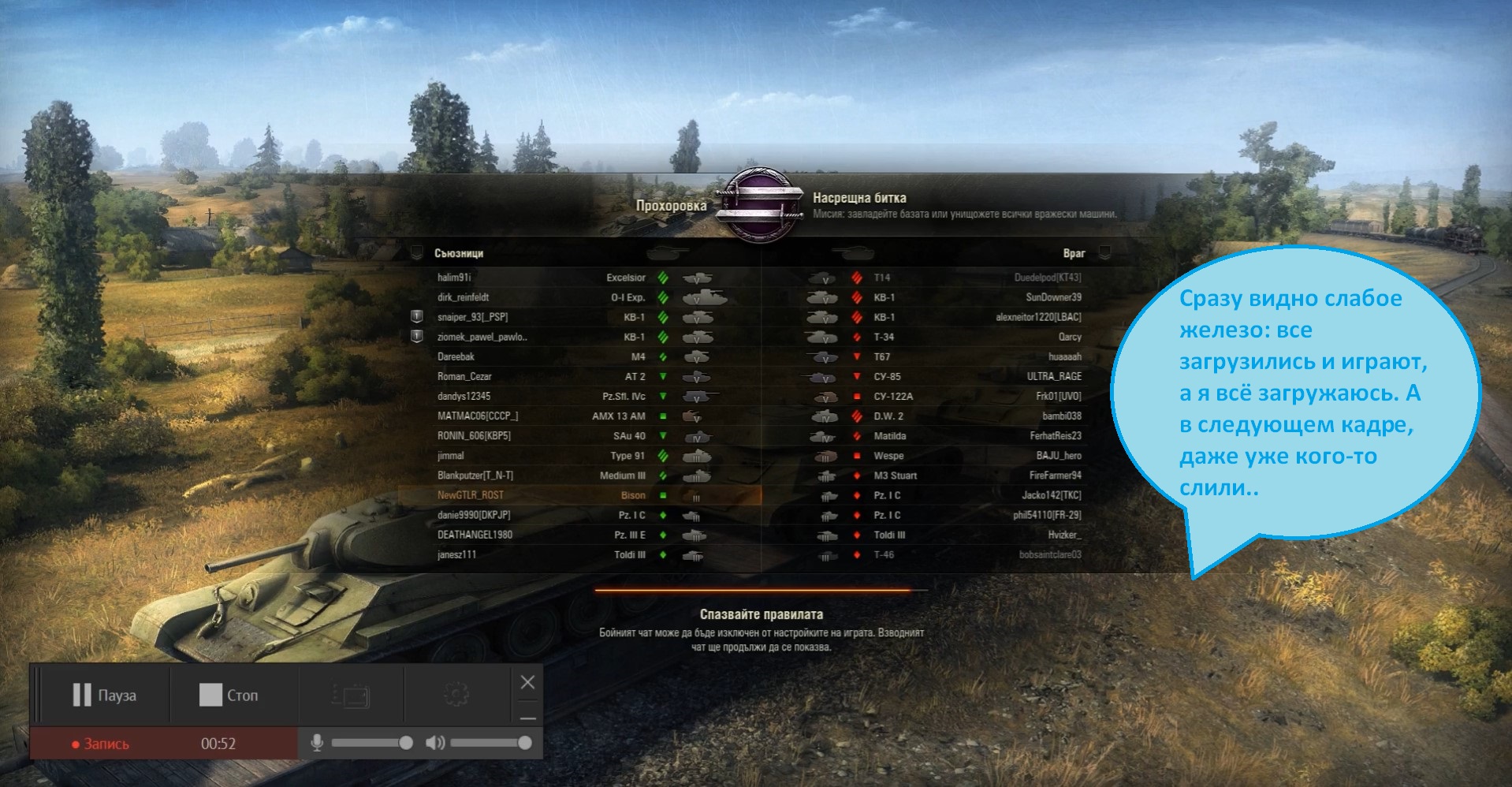
Если аппарат в целом работает не очень быстро, то в настройках электропитания стоит выставить сбалансированный режим, а не производительный. Гаджет станет работать лучше, да и нагрев может снизиться. Данная рекомендация актуальна для любой ОС – от Windows 7 до 10.
Если девайс в играх тормозит, но не греется, то решить проблему можно добавлением ОЗУ и сменой обычного жесткого диска на твердотельный. Стоит понимать, что это имеет смысл при имеющемся мощном процессоре и видеокарте.
Порой ноутбук тормозит в играх из-за неправильно выбранной видеокарты. В любом современном устройстве чипсет имеет интегрированную видеокарту. Она не рассчитана на игры, но может быть активной даже при мощной дискретной графике. В этом случае следует воспользоваться софтом GeForce Experience для видеокарт NVidia и Radeon Graphics для AMD.
Внешние причины
Если гаджет греется и отключается весной и летом, то очевидно, что его система охлаждения не справляется с внешними нагрузками. В таком случае им не стоит пользоваться в жарких помещениях или на солнце, а также ставить на мягкие поверхности, которые будут препятствовать циркуляции воздуха.
Хороший вариант сделать жизнь системы охлаждения легче – купить охлаждающую подставку. При этом стоит выбирать вариант с большим количеством вентиляторов, которые охватывают максимальную площадь.

Еще один вариант внешнего охлаждения – это внешний кулер. Он подключается к ноутбуку сбоку – через имеющиеся вентиляционные отверстия. Отзывы утверждают, что это действенный способ охладить девайс, но при условии правильно подобранного кулера.
В теплое время года улучшить охлаждение можно увеличив скорость вращения кулеров. Сделать это можно в BIOS или посредством специальных утилит. Рекомендации о том, как это сделать следует искать для конкретных ноутбуков, но стоит понимать, что рост оборотов вращения всегда вызывает увеличение громкости работы.
Чистим ПО
В том случае, если ноутбук греется виной может стать большое количество одновременно запущенного софта или вирусы.
Для борьбы с вирусами не стоит доверять встроенным средствам защиты Windows 10 или полагаться на волю случая. Рекомендуется поставить полноценный антивирус и проверить все устройство на вредоносный софт. Это отнимет не один час, но эффект оправдывает ожидание. Вот несколько лицензионных бесплатных антивирусов от известных поставщиков: 1 магазин (кликайте по любому антивирусу, выбирайте бесплатная ознакомительная версия для вашей ОС), 2 магазин , 3 магазин (дешевый антивирус — покупайте только Global).
Почистив Автозапуск, переходим к чистке системы. Здесь отличным помощником станет приложение CCleaner. Оно распространяется на платной и бесплатной основе, второго варианта вполне хватит для полноценной чистки устройства. Но я бы посоветовал использовать программу AVG PC Tune Up , она сама будет следить за производительностью системы и лишнего вы никогда не удалите (сам пользуюсь). После установки требуется по очереди почистить реестр, жесткие диски и удалить не работающие программы. Разобраться в интерфейсе очень просто ( лицензия подешевле ).
- Перегрев ноутбука
- Ноутбук выключается сразу после запуска игры
- Нехватка питания, мощности зарядного устройства
- Ноутбук выключается при включении
Многие скажут, проверь температуру процессора и видеочипа. Проверял, все в порядке допустимой нормы. Однако ни как не мог понять, почему ноутбук внезапно выключается. Это происходило как в обычном гулянии по рабочему столу, так и при игре, при stress test Aida, FurMark. Порой тест шел более 2 суток, но конец один и тот же — выключался.
Провел диагностику оперативной памяти с помощью утилиты MemTest86+, все в порядке. Решил заменить, подозревая, что не подходит частота. Не помогло.
Вытащил севшую батарейку, и запустил ноутбук напрямую от сети питания – безрезультатно.
Заменил процессор Intel® Core™ i7-3610QM. Найти для проверки было тяжело, но нашел – проблему не решило.
Заказал материнскую плату, заменил. Стал тестировать — ноутбук выключается при игре. На душе стало тяжко, ибо ударило это по карману.
Все это стало вводить меня в тупик. Что я пропустил? Подумайте вместе. Ответ будет строчкой ниже…
Стал анализировать и вспомнил про одну из причин, почему выключается компьютер – просадок мощности в блоке питания. В случае с ноутбуком, оказалось зарядное устройство. Подобрал блок питание по указанному на корпусе ноутбука Вольт (В/V), Ампер (A) и Ватт (Вт/W). Ни один тест не вынудил ноутбук отключиться. Оказалось, мой зарядник не оригинальный, хотя по характеристикам подходил. Железо у меня оказалось прожорливым: процессор Intel Core i7 и видеочип на 2 Гб видеопамяти, ОЗУ 8 Гб и ему видимо не хватало мощности.
И так, делаем вывод: ищите решения от простого к сложному, а не наоборот. Это решение моей проблемы. А теперь разберем всевозможные причины.
Почему выключается ноутбук сам по себе
Перегрев ноутбука
Признаки перегрева ноутбука:
- система охлаждения стала сильно шуметь
- стол, на котором лежит ноутбук, нагрет так, что можно жарить яичницу
- отсутствует звук вращения кулера в системе охлаждения
- ноутбук выключается во время нагрузок
PS: Еще одной причиной перегрева ноутбука могут быть вирусы. На практике такое встречается ни так часто, но все же. Вирус нагружает процессор или видеокарту на 100%, в связи с чем, вентилятор системы охлаждения начинает шуметь, так как крутится все время на максимальных оборотах, пытаясь остудить чип, а когда не справляется, то ноутбук выключается. Решить проблему можно просто установив антивирус и проверив компьютер на угрозу безопасности.
Как определить перегрев?
Скачайте программу Aida64, в интернете много где в свободном доступе. И с помощью функции стресс теста продиагностируйте оборудование на уровень температуры. Как сделать чтобы ноутбук не выключался?
Решение:
Разобрать ноутбук, почистить систему охлаждения от пыли, смазать вентилятор (если есть техническая возможность), заменить термопасту. Собрать ноутбук.
Если не приходилось ранее разбирать ноутбуки, то не рекомендую лезть. Как показала практика, очень часто Кулибины рвут различные шлейфа при разборе. Лучше вызвать соседа дядю Васю, который это проделывал ни раз или сервисного мастера.
Ноутбук выключается сразу после запуска игры
Существует еще причина, по которой выключается ноутбук, однако есть одна отличительная черта:
- Ноутбук выключается за одну секунду после запуска игры
- Отключается мгновенно после запуска стресс-теста в AIDA64, даже если снять все галочки с выбора устройств для теста.
Решение:
Удалите видеодрайверы и сопутствующее программное обеспечение. Установите драйверы на видеокарту с официального сайта производителя ноутбука, перезагрузите ноутбук, проверьте исправление.
Нехватка питания, мощности зарядного устройства
Признаки:
- Ноутбук выключается через несколько секунд-минуту после включения
- Ноутбук выключается при игре
- Ноутбук отключается сам по себе без повода
Решение:
Попробуйте подобрать оригинальное зарядное устройство по характеристикам вашей модели ноутбука (указано на корпусе V, A, W).
Ноутбук выключается при включении
Если изображение успевает появляться при запуске, то проблема скорее всего в БИОСе.
Если изображения нет, рестартует (ноутбук включается и сразу выключается) – проблема с северным мостом.
Если проблема появилась после разборки-сборки ноутбука, то скорее всего вы либо забыли вынуть батарейку и стали разбирать ноутбук, тем самым коротнули материнскую плату; либо некорректно подключили один из шлейфов. Вытащите шлейфа, посмотрите разъемы, возможно одна из иголок погнута.
Если одно из решений помогло, буду признателен за репост в социальных сетях.
Лучшее "Спасибо" - ваш репост
Вячеслав. Специалист по ремонту ноутбуков и компьютеров, настройке сетей и оргтехники, установке программного обеспечения и его наладке. Опыт работы в профессиональной сфере 9 лет.
Вам также может понравиться

Ноутбук работает рывками, графика тормозит

Нужна ли ноутбуку батарея

Ноутбук не включается кнопкой включения
21 комментариев на “ Выключается ноутбук сам по себе ”
Как узнать какие пределы температуры на ноутбуке Lenovo B590 (20208)?
Какой у вас процессор Intel или AMD? AMD греются сильнее и нормой можно считать до 75С. Intel до 70С.
Была проблемка такая, даже не помню как решил, вот сейчас прочитал и вспомнил, хорошо все описано, спасибо автору
Рад, что статья оказалась полезной
у меня вот такая проблема. Выключпется при игре. Хотел через биос включить на полную а оказазолсь что в биос вообще попасьь не моги и проги не видит для разгона куллера. что посоветуете?
Вызывайте специалиста для чистки ноутбука от пыли и замены термопасты
Благодарю! Не подскажите ли, имеются ли не сложные ДИАГНОСТИЧЕСКИЕ программы для САМОСТОЯТЕЛЬНОЙ диагностики описанной в статье проблемы (Win10 HP Pavilion x360)? Везти в сервис-центр сразу — вариант не лучший, увы…
Температуру можно замерить нагрузив программой Aida64
Добрый день, Катерина!
Вентилятор вращается? Если да, то в первую очередь проверил бы теплоотводящую трубку системы охлаждения. Замените термоэлементы, почистите ноутбук. Если проблема не уйдет, то в сервис.
в общем такая херата ноут samsung r538, когда играю в игру он выключается где-то через 10-15 мин, при том что температуры в районе 70-77 и цп в районе 70, проганял его в фурмарке нагрузкой на видюху 100% и cpu burner тоже на 100% во время теста он не выключался при том что я проганял его целый час и температура была: видеокарта — 81, цп — 86 и он не выключается, помогите пожалуйста в чем причина. :((((
Замените зарядное устройство (на оригинал) с теми же характеристиками — вольт, ампер. Возможно просадок, из-за нихватки питания выключается. Можете повзаимствовать у друга для проверки.
Ноут выключается только если он открыт.При подключение его через HDMI кабель к монитору(и он при этом закрыт) всё работает.
Прямо выключается? Или уходит в режим сна? При включении вы видите заставку производителя ноутбука или система просто просыпается?
ACER Aspire E1-521, проблема когда в доме жарко выключается через 20-40-60 может вообще сутки проработать. При том, что температуры гп и цп выше 60 градусов не поднимаются. HDD в норме ни одного битого и переназначенного сектора. зарядка оригинал. Что за лажа?
А вы уверены, что проблема проявляется лишь когда жарко? Потому что, если так, то проблема явно с перегревом.
Оригинальный зарядник — не показатель стабильной работы, если появились просадки в напряжении, то тоже будет выключаться.
30 мин в AIDA 64, 40 мин в фур-марк все норм. Ноут почищен термо-паста заменена. Он все равно время от времени отключается.
Могут ли перегреваться цепи питания и ноут уходить в защиту. Кстати батарея труп. А без рабочей батареи отсеять просадки в сити не выйдет.
БОЛЬШОЕ СПАСИБО.
Если батарея мертвая, то ее вообще можно вынуть. После чего подключите другой блок питания, по характеристиками питания ноутбука (указано на дне или под батареей) и проверяйте.
Если проблема в блок питание , то вам нужно уменьшить яркость экрана на ноутбуке.
когда я завершаю работу на ноутбуке он выключится а потом врубится сразу что это за проблема? ноутбук prestigio smartbook 141 c4 я думаю из за этого он и выключается сам.
Проблема может быть как в программном обеспечении, так и в аппаратной части.
Добавить комментарий Отменить ответ
Ваш адрес email не будет опубликован. Обязательные поля помечены *

Обязательно необходимо выяснять почему сильно нагревается ноутбук, очень важно устранить причину. Потому что гаджет будет очень медленно работать и может даже выйти из строя северный мост, процессор, видеокарта. Ремонт в любом случае обойдется дороже, чем устранение причины перегрева.
Что делать если ноутбук перегревается
Немногим известно, что делать если ноутбук сильно нагревается, но чаще всего его необходимо просто очистить от пыли. Эту важную процедуру необходимо выполнять хотя бы один раз в год, а при эксплуатации устройства в тяжелых условиях через каждые 3-5 месяцев.
Если ноутбук греется во время игр, то стоит каждые 1-2 часа делать перерыв.
Лэптоп нужно правильно располагать на столе. Он должен стоять на ровной поверхности. На мягкой кровати перекрываются вентиляционное отверстие и гаджет быстро нагреется.
Нельзя размещать его вблизи батареи, возле любых нагревательных приборов, источников тепла. Если часто пользоваться им на полу, то он быстро вберет в себя большое количество пыли. То же самое произойдет и во время ремонта.
Перегрев может быть вызван тем, что гаджет работает на пределе своих возможностей. Современные игрушки и программы требуют больших ресурсов.
При запуске ноутбука в оперативную память может грузиться неиспользуемое ПО.
Чтобы не перегружать устройство, необходимо понимать его возможности, играть в старые игры. Потому что они не требуют больших ресурсов. Во многих играх есть возможность выставлять минимальные настройки.
В том случае, если гаджет перегревается при простое, когда он не задействован, необходимо проверить работу кулера. Он банально может быть практически полностью забит пылью.

На его очистку тратиться всего несколько минут. Но нужно уметь разбирать и собирать гаджет, знать тонкости этого процесса.
Кулеру может не хватать оборотов, подшипник часто выходит из строя. В таком случае его лучше заменить на новый.
Выяснить почему ноутбук сильно шумит и нагревается, поможет диагностика. Есть программы, показывающие температуру процессора. А также многие другие параметры работы устройства.
Между кулером и процессором нанесена специальная охлаждающая термопаста. Если она высохнет, то ноутбук будет перегреваться. У термопасты разная тепловая проводимость, ее нужно уметь правильно выбирать. Ее нанесение лучше доверить специалисту.

Если сильно нагревается и выключается ноутбук только в то время, когда человек играет, значит у гаджета ограниченные возможности. Часто проблему вызывает и видеокарта.
Для гаджета продаются специальные подставки. Не нужно ставить его на что-то мягкое, даже если это очень удобно. Например, в кресло, на кровать. Только со специальной подставкой можно работать даже на диване.
Выпускается несколько разных моделей.
Как показали тесты, пассивная подставка может снижать температуру нагрева внутренних компонентов только на 2-5 градусов. Но этого может быть мало.
Поэтому производится и активная подставка со встроенными внутри кулерами. С ее помощью можно снизить температуру лэптопа на 4-8 градусов.

Если нет подставки, то можно что-то подложить под заднюю часть ноутбука, например, несколько карандашей. В любом случае она должная быть немного приподнята от стола.
В магазине можно купить вакуумный кулер. Он крепится у отверстия, через которое удаляется сильно нагретый воздух. Крепление выполняется при помощи специальных силиконовых переходников. После установки вакуумного кулера мобильность ноутбука снижается. Это хороший способ охладить гаджет при использовании его в основном только дома.

Снизить нагрев ноутбука помогут специальные программы, встроенные настройки. Они воздействуют на производительность и мощность устройства.
Чтобы избавиться от появления избыточного тепла программным путем, необходимо снизить производительность.
Можно уменьшить яркость экрана или тактовую частоту процессора. Такие настройки доступны в BIOS.
Есть возможность контролировать и управлять работой компьютера и через сторонние программы.
Признаки перегрева ноутбука
Из-за повышения температуры система ускоряет работу кулера до максимально возможных оборотов. Он будет издавать сильный раздражающий звук. Это может происходить и из-за того, что кулер забит пылью. Если устройство начинает шуметь сразу после включения, значит точно необходимо его почистить.
Признаки перегрева лэптопа:
- сильный шум;
- нагрев корпуса;
- нестабильная работа, очень медленная;
- видимые дефекты на мониторе, вышедшие из строя USB-порты.
Видеокарту встраивают в северный мост. Он отвечает за запуск центрального процессора, за распределение оперативной памяти. Он находится вверху.
Южный мост, расположенный внизу, отвечает за USB-порты, за сетевые адаптеры, мышь, клавиатуру. Эти две важные комплектующие чаще всего перегреваются и ломаются из-за перегрева.
Если происходит внезапное выключение или перезагрузка без видимой на то причины, это значит, что срабатывает защита ноутбука.
Появление дефектов на мониторе, например, полос, квадратиков, ряби, признак выхода из строя видеокарты. Дискретную легко поменять, а встроенную в северный мост нужно перепаивать.
За нагревом процессора и видеокарты следят специальные термодатчики. Они фиксируют температуру микросхем.
Как только происходит превышение максимальных значений, система принудительно снижает производительность ноутбука до его остывания. В эти моменты происходит подтормаживание ОС и программ.
Понять, что перегревается ноутбук можно тактильно. Если кнопки всего лишь теплые, то это норма. Когда они сильно горячие настолько, что невозможно дотрагиваться до них, необходимо отключить ноутбук и не включать пока он не остынет. Затем обязательно нужно выяснить причину такого повышения температуры.
Из-за большого количества горячего воздуха внутри ноутбука происходит увеличение температуры жесткого диска. Причем даже до критических значений.
При нагреве до 46-50 градусов значительно уменьшается ресурс работы накопителя, и конечно же увеличивается вероятность выхода из строя жесткого диска.
Как самому очистить ноутбук от пыли
Можно и самому попробовать очистить ноутбук от пыли. Для этого потребуется запустить 1-2 ресурсоемких программ. Какую-либо игру, открыть большое количество страниц в браузере.
Через 1-3 минуты кулер начнет крутиться на полную мощность, будет сильно гудеть. Теперь нужно резко и быстро подуть внутрь ноутбука прямо на радиатор охлаждения. Его размещают в торце или сзади корпуса.
Тут же необходимо отодвинуться от гаджета подальше. Потому что вентилятор приостановится и через 1-2 секунды выбросит пыль через решетку. Процедуру лучше всего повторить несколько раз. Делают это до тех пор, пока кулер не перестанет выбрасывать клубы пыли.
Таки методом можно очистить гаджет на 90%. После выполнения операции, необходимо обратить внимание на вентиляционные отверстия, расположенные внизу корпуса. В них могут застрять большие комки пыли. Они удаляются крючком из тонкой проволоки, тонким пинцетом.
Чистка системы охлаждения компрессором, баллончиком со сжатым воздухом, пылесосом, конечно же более эффективна. Такая сложная операция выполняется при выключенном устройстве и снятой батарее. Если после продувки кулер не начнет работать, не слышно шума его вращения, то значит большие куски пыли спрессовались и не дают ему провернуться. В таком случае необходимо разобрать гаджет и удалить весь мусор. Можно использовать пылесос, пинцет.
Как нанести термопасту
Чтобы нанести термопасту на процессор, необходимо снять систему охлаждения, кулер. На металлической пластине можно будет увидеть остатки вещества белого цвета. Его лучше удалить при помощи ватной палочки. Если термопаста засохла можно использовать спирт.
Работу нужно выполнять очень аккуратно.
Новую термопасту наносят на средину пластины и затем ее равномерно распределяют по всей поверхности. Ее количество должно быть минимально по краям. Она проводит электричество, поэтому не должна попасть на плату, процессор.
То же самое рекомендуется сделать и с дискретной видеокартой. Для нанесения можно использовать специальную кисточку, она продается обычно в комплекте с термопастой.
Каким образом можно определить температуру процессора
Даже если понятна причина сильного нагрева ноутбука, лучше все же знать до какой температуры нагревается процессор. Причин этого может быть несколько.
Посмотреть показатели датчиков температуры процессора можно в Windows PowerShell или в BIOS. Плохо то, что в биосе можно узнать показатели без нагрузки.
Но есть другой способ. PowerShell покажет достоверную температуру камня под нагрузкой. Она встроена в последние версии ОС.
Такое ПО как Aida64, Everest, точно покажет температуру каждого ядра процессора, видеокарты, жесткого диска.
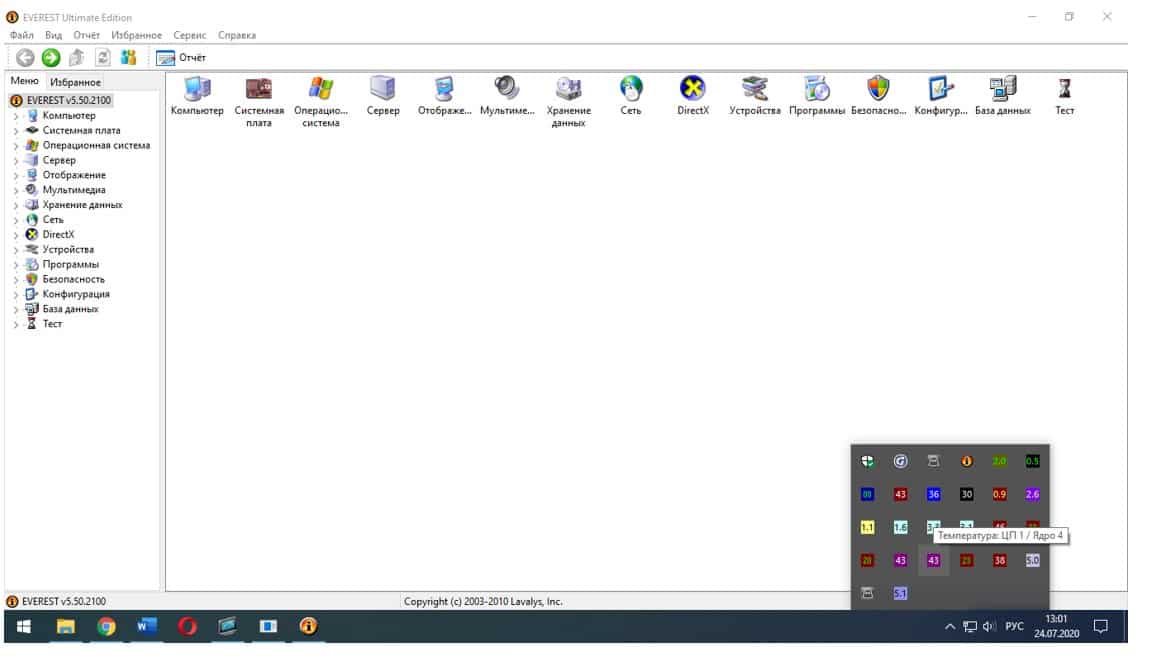
Core Temp визуализирует параметры аппаратной части. Программа проста в настройках, способна работать в фоновом режиме.
Перечисленными средствами можно точно выяснить какой компонент устройства показывает самую высокую температуру.
Снижение энергопотребления ноутбука
Снизить нагрев процессора можно в панели управления. Но при этом упадет его производительность. Необходимо перейти в раздел Электропитание.
В настройках, внизу окна, находится пункт под названием Изменить дополнительные параметры питания. Открыв Управление питанием процессора, нужно снизить значение максимального состояния процессора. Если уменьшит его даже до 90%, то это поможет уменьшить тепловыделение. Останется только подтвердить выбранные настройки.
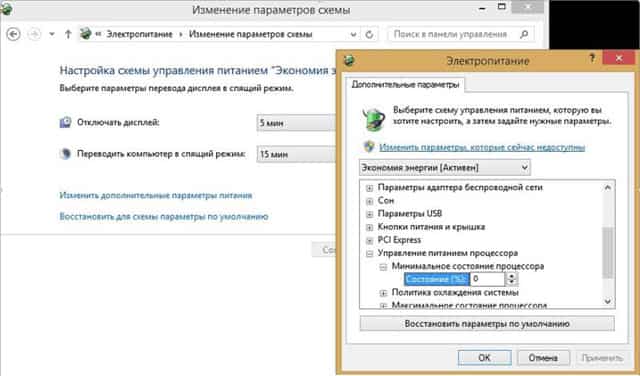
Отключение фоновых процессов, программ автозагрузки
Отключив не используемые программы, процессы, можно снизить нагрузку на систему, видеокарту, процессор, а значит и их нагрев.
Для этого запускают Диспетчер задач. В разделе Процессы показывается, что сильно грузит систему. Они поделены на те, что использует система, и пользователь.
В разделе Автозагрузка, необходимо отключить редко используемые программы.
Они автоматически запускаются при включении ноутбука. Если эти программы редко используются, значит их лучше убрать из автозагрузки.
При запуске отключенного ПО оно начнет работать без каких-либо проблем. После выполнения таких простых действий ноутбук начнет быстрее включаться, снизится его нагрев.
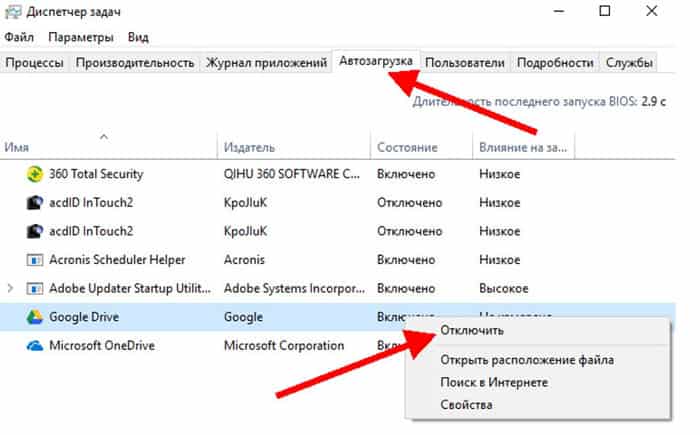
Покупка более мощного ноутбука также поможет решить проблему с перегревом
Если ноутбук сильно греется, не подходит для выполнения ежедневных задач, стоит задуматься о приобретении нового, более мощного гаджета.
Производители выпускают внешние видеокарты. Устанавливают водяное охлаждение. Под низким давлением водяной пар отводит тепло от процессора на шасси, изготовленное из магниевого сплава.
NEC разработала усовершенствованную систему водяного охлаждения для ноутбуков. Ее особенность в том, что она построена на основе пьезоэлектрического насоса. Она отличается высокой эффективностью рассеивания тепла. У нее небольшой размер, низкое энергопотреблением. Она практически бесшумна.
Вывод:
Для игр подходят ноутбуки с дискретной, а не встроенной видеокартой.
Нагружать компьютер нужно с учетом его возможностей. В случае постоянного сильного перегрева комплектующих ноутбука они могут сгореть.
Потребуется выполнять дорогостоящий ремонт. Комплектующие, такие как видеокарта, северный мост, процессор, стоят очень дорого. Как и работа по их замене.
Читайте также:

